Windows-Update-Fehler 0xc1900104 beheben
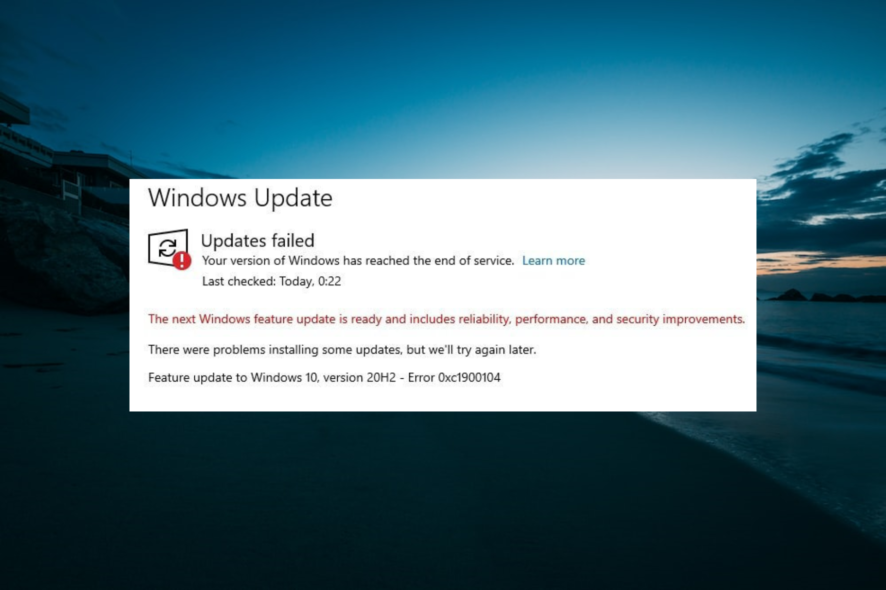
Der Windows-Update-Fehler 0xc1900104 tritt oft wegen eines fehlerhaften Conexant-Audiotreibers oder zu wenig Platz in der System Reserved-Partition auf. Folge dieser Schritt-für-Schritt-Anleitung: 1) Deinstalliere/Deaktiviere das Conexant-Gerät, 2) Nutze die Windows-Update-Problembehandlung, 3) Aktualisiere das BIOS, 4) Vergrößere die Systempartition mit einem Partitionstool oder 5) führe ein In-Place-Upgrade durch. Die Reihenfolge beginnt mit den schnellsten, sichersten Lösungen.
Was ist dieser Fehler? (1‑Zeile-Definition)
Fehler 0xc1900104 ist ein Windows-Update-Fehler, der meist beim Installationsvorgang auftritt. Ursachen sind meist fehlerhafte Treiber (häufig Conexant-Audio) oder unzureichender Platz in der System Reserved-Partition.
Übersicht der Lösungen (Kurz)
- Deinstallieren oder Deaktivieren des Conexant-Audiogeräts
- Windows Update-Problembehandlung ausführen
- BIOS aktualisieren
- Systempartition vergrößern (Drittanbieter-Tools)
- In-Place-Upgrade (Windows-Medieninstallation)
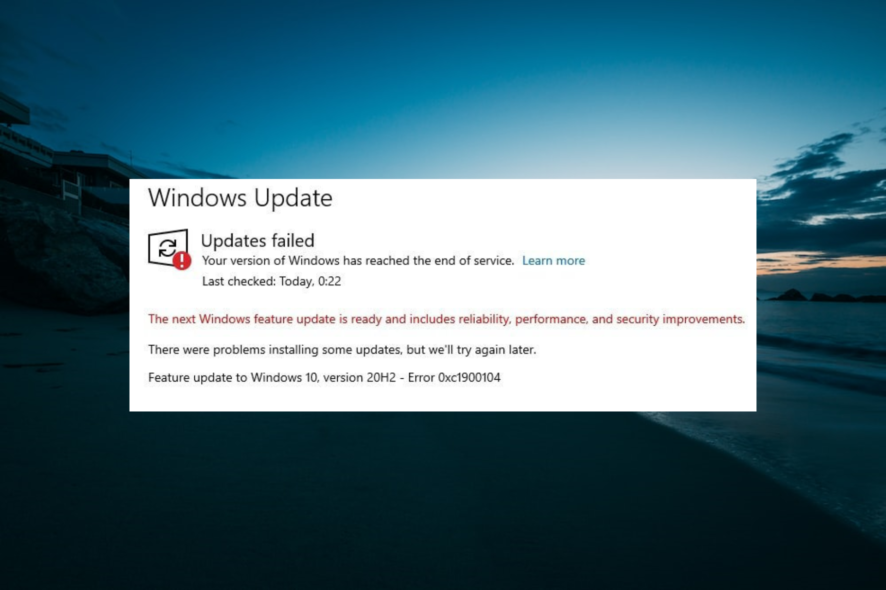
Schritt-für-Schritt-Anleitungen
1) Conexant-Audiogerät deinstallieren oder deaktivieren
Wenn der Conexant-Treiber Probleme macht, bricht das Update häufig ab. Deaktiviere zuerst das Gerät. Falls nötig, deinstalliere den Treiber und lasse Windows ihn nach dem Update neu installieren.
- Drücke die Windows-Taste + X und wähle Geräte-Manager.
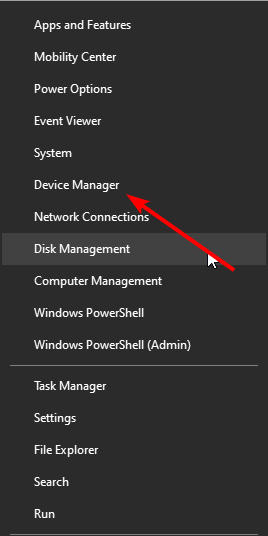
- Doppelklicke auf “Audio-, Video- und Gamecontroller” und finde das Conexant-Audiogerät.
- Rechtsklicke auf das Conexant-Gerät und wähle “Gerät deaktivieren”.
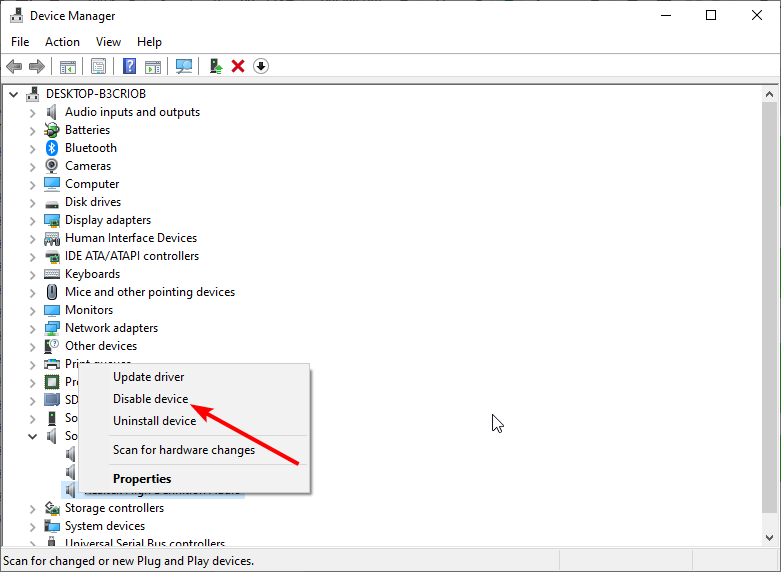
- Bestätige mit “Ja”.
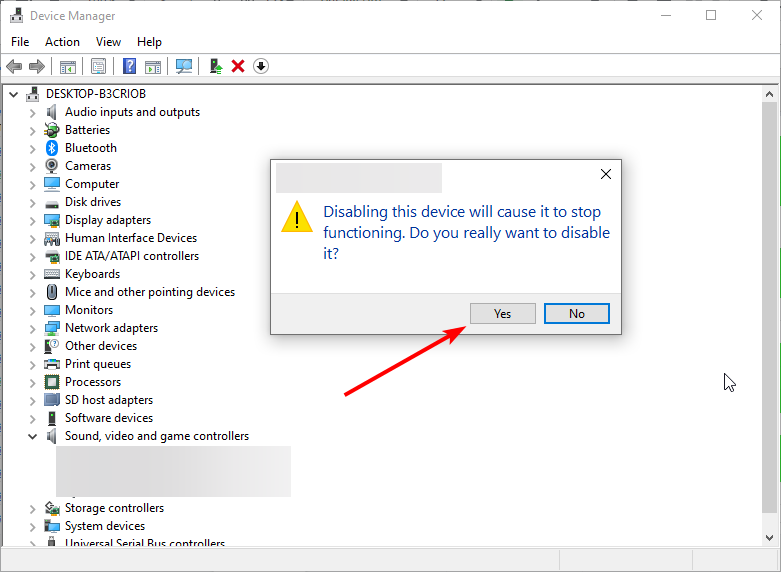
- Wenn das Update weiterhin scheitert, deinstalliere das Gerät: Rechtsklick → “Gerät deinstallieren”.
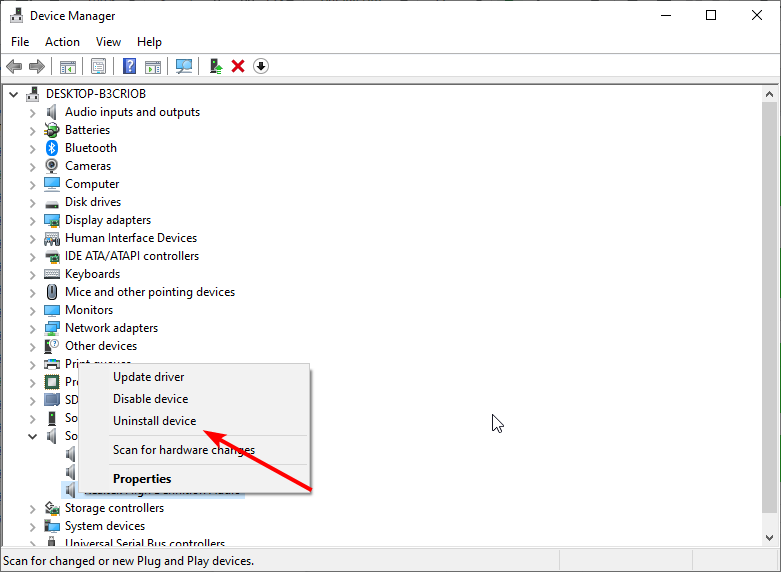
- Markiere “Treibersoftware für dieses Gerät löschen” und klicke auf “Deinstallieren”.
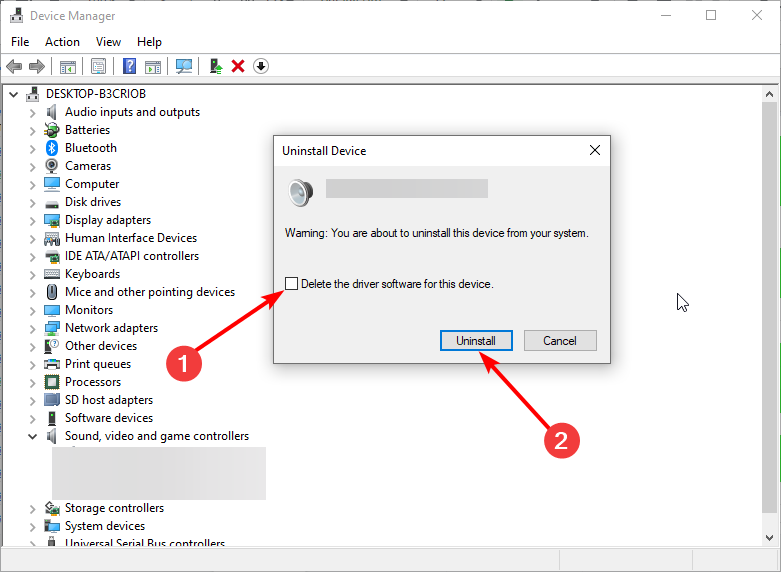
Hinweis: Viele Nutzer haben genau durch diese Maßnahme den Fehler 0xc1900104 gelöst. Nach dem erfolgreichen Update installiert Windows den aktualisierten Conexant-Treiber neu.
Important: Wenn dein System kommerziellen oder spezialisierten Audio-Workflow hat (z. B. Studiogeräte), sichere vorher wichtige Treiber oder setze einen Systemwiederherstellungspunkt.
2) Windows Update-Problembehandlung ausführen
Die Problembehandlung kann Dienste neu starten und korrupte Komponenten reparieren.
- Drücke Windows + I, öffne Einstellungen und wähle “Update & Sicherheit”.
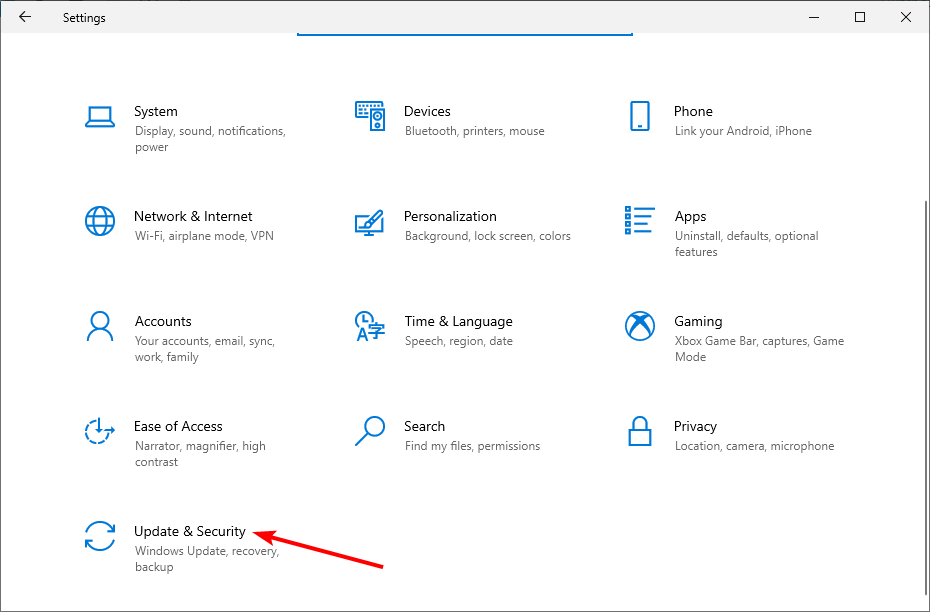
- Wähle links “Problembehandlung” und dann “Zusätzliche Problembehandlungen”.
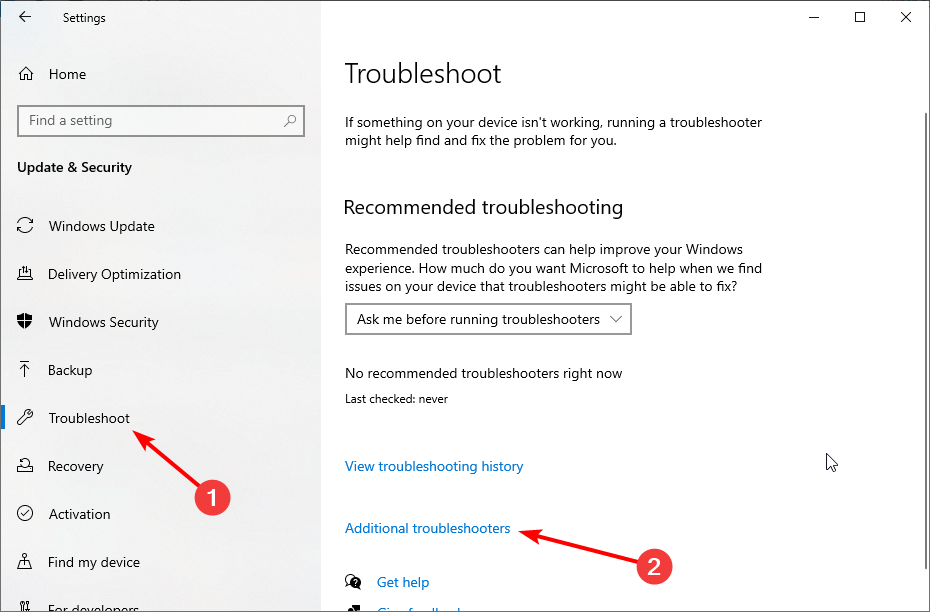
- Wähle “Windows Update” und klicke “Problembehandlung ausführen”.
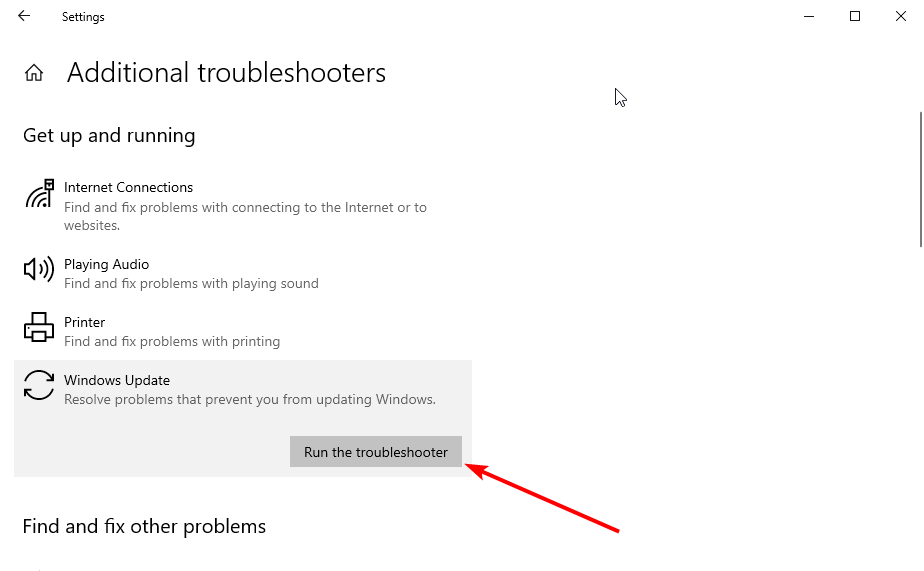
Die Problembehandlung ist ein sicherer, automatischer Schritt. Versuche das Update danach erneut.
3) BIOS aktualisieren
Das BIOS verwaltet die grundlegende Hardware-Steuerung. Ein veraltetes BIOS kann Inkompatibilitäten erzeugen, die Updates stören.
- Besuche die Website des PC- oder Mainboard-Herstellers. Lade das BIOS-Update für dein exaktes Modell herunter.
- Lies die Herstelleranweisungen genau. Falsches BIOS-Flashen kann das Gerät unbrauchbar machen.
Note: Wenn du unsicher bist, lasse diese Aufgabe von einem erfahrenen Techniker durchführen.
4) System Reserved-Partition vergrößern
Fehlt Platz in der System Reserved-Partition, kann das Update scheitern. Zwei sichere Wege:
- Lösche temporäre Dateien oder unnötige Programme auf dem Systemlaufwerk, um Platz zu schaffen.
- Nutze ein Drittanbieter-Partitionstool, um die System Reserved-Partition zu erweitern.
Wenn dein Systempartition nicht genug freien Speicher hat, nutze ein Partitionierungs-Tool, z. B. ein bewährtes Programm eines seriösen Anbieters. (Hinweis: Link im Original: https://windowsreport.com/partition-manager-software/enough)
Wichtig: Erstelle vor Partitionierungsarbeiten ein vollständiges Backup. Partitionierung birgt ein Risiko von Datenverlust.
5) In-Place-Upgrade durchführen (als letzter Schritt)
Ein In-Place-Upgrade erzwingt die Installation des Updates, ohne persönliche Dateien zu löschen.
- Lade das Media Creation Tool von der Microsoft-Website herunter (Windows 10/11 entsprechend).
- Starte das Tool und bestätige die Lizenz mit “Akzeptieren”.
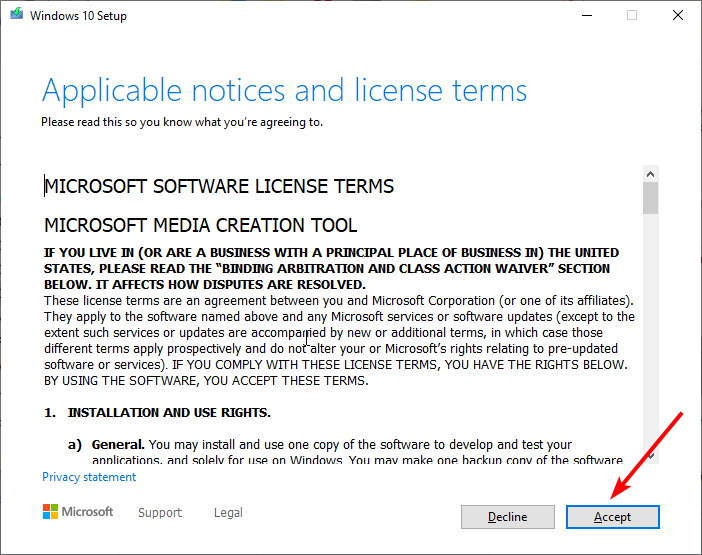
- Wähle “Diesen PC jetzt aktualisieren” und klicke “Weiter”.
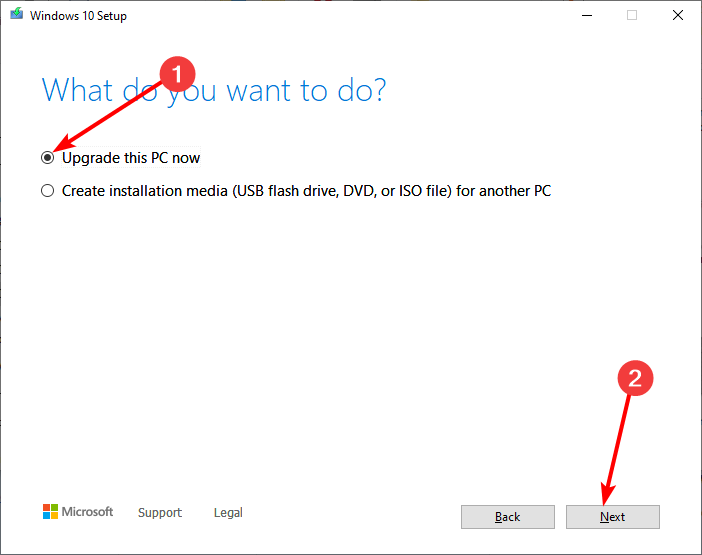
- Folge den Anweisungen auf dem Bildschirm. Halte dein Gerät an Netzstrom und unterbreche das Update nicht.
Nutze das In-Place-Upgrade, wenn alle anderen Maßnahmen fehlschlagen. Es ist zuverlässig, dauert aber länger.
Wann diese Fixes nicht helfen (Gegenbeispiele)
- Hardwarefehler (z. B. defekte SSD/HDD) können Updates ebenfalls verhindern. Hier hilft nur Hardwareaustausch.
- Spezielle Unternehmensrichtlinien oder MDM-Profile blockieren Updates. Wende dich an den IT-Administrator.
- Korruption an kritischen Windows-Systemdateien: Gelegentlich sind zusätzliche Reparaturwerkzeuge wie “sfc /scannow” oder DISM nötig.
Kurze Entscheidungs-Hilfe (Mermaid-Diagramm)
flowchart TD
A[Start: Update schlägt fehl 0xc1900104] --> B{Ist Conexant installiert?}
B -- Ja --> C[Conexant deaktivieren/deinstallieren]
B -- Nein --> D{Genug Platz in System Reserved?}
C --> E[Update erneut versuchen]
D -- Nein --> F[Systempartition vergrößern]
D -- Ja --> G[Windows Update-Problembehandlung]
F --> E
G --> E
E --> H{Erfolg?}
H -- Ja --> I[Fertig]
H -- Nein --> J[BIO S aktualisieren oder In-Place-Upgrade]
J --> IRollenbasierte Checklisten
Für Privatanwender:
- Sichere persönliche Dateien (Backup).
- Deaktiviere/deinstalliere Conexant (siehe Schritte).
- Führe Windows Update-Problembehandlung aus.
- Versuche In-Place-Upgrade falls nötig.
Für IT-Administratoren:
- Prüfe Gruppenrichtlinien/MDM.
- Verteile aktualisierte Treiber (Conexant) per WSUS oder SCCM.
- Testen in einem Staging-Pool vor breitem Rollout.
Mini-Methodologie (schnelle Heuristik)
- Always start with the least invasive fix (Deaktivieren/Problembehandlung). 2. Then resolve driver conflicts or free space. 3. Only then update firmware or perform an in-place upgrade.
Häufige Fehler & Gotchas
- Hinweis: Manche Tools nennen die Partition “EFI System” statt “System Reserved”. Prüfe die Beschriftung sorgfältig.
- Lösche nicht willkürlich Dateien aus dem Systemlaufwerk ohne Backup.
- BIOS-Updates sind riskant; vergleiche Versionsnummern und Hinweise des Herstellers genau.
Weiterführende Links
- Windows 10 Build 19045.6156 gelangt in Release Preview mit Secure-Boot-Upgrade
- Windows 11 Patch Tuesday behebt nervige Firewall-Fehlerprotokollmeldung
- Wie man Bluetooth in Windows 10 einschaltet
- Warum Sie von Windows 10 auf Windows 11 upgraden sollten
- Windows 10-Nutzer erhalten ein Jahr kostenlose Sicherheitsupdates (Anmeldung offen)
FAQ
Warum tritt der Fehler 0xc1900104 auf?
Weil ein Treiber (häufig Conexant Audio) oder der Platz in der System Reserved-Partition Probleme beim Installationsprozess verursacht.
Kann ich den Conexant-Treiber später neu installieren?
Ja. Nach erfolgreichem Update installiert Windows oft automatisch die aktualisierte Conexant-Version. Alternativ lade den Treiber vom Hersteller herunter.
Muss ich das BIOS aktualisieren?
Nicht immer. Aktualisiere das BIOS nur, wenn andere Lösungen versagen oder wenn der Hersteller ein relevantes Update empfiehlt.
Abschluss & Zusammenfassung
Wichtig: Beginne mit den einfachen Schritten (Treiber deaktivieren, Problembehandlung). Vergrößere Partitionen oder aktualisiere das BIOS nur mit Backup. Falls alles fehlschlägt, nutze ein In-Place-Upgrade. Melde dich gern im Kommentar, welche Lösung bei dir funktioniert hat.
Wichtig: Erzeuge vor riskanten Aktionen wie Partitionierung oder BIOS-Update immer ein vollständiges Backup.
If you face other issues like Windows update 0xc1900204, check our detailed guide to fix it quickly.
Ähnliche Materialien

Podman auf Debian 11 installieren und nutzen
Apt-Pinning: Kurze Einführung für Debian

FSR 4 in jedem Spiel mit OptiScaler
DansGuardian + Squid (NTLM) auf Debian Etch installieren

App-Installationsfehler auf SD-Karte (Error -18) beheben
